Если у вас есть 2 документа Word и вам нужно их сравнить, то обычно вы открываете один, читаете его, сворачиваете, открываете другой, читаете, сворачиваете и так далее. Ну, это действительно больно, даже мысль о процессе убивает меня. Но это уже не должно быть пыткой. Что, если мы скажем, что вы можете открыть оба документа одновременно и идеально выровнять их рядом друг с другом, чтобы вы могли сравнивать их оба одновременно без какой-либо головной боли? Звучит слишком хорошо, чтобы быть правдой? Что ж, тогда будьте готовы удивляться!
В этой статье мы подробно расскажем о Посмотреть бок о бок особенность Word, с помощью которой можно легко сравнивать 2 документа сразу. Читайте дальше, чтобы узнать, как вы можете освоить этот удивительный лайфхак Word.
Как просматривать и сравнивать документы Word
Шаг 1: После того, как вы открыли документ Word, щелкните значок ПОСМОТРЕТЬ вкладку на верхней ленте.
РЕКЛАМНОЕ ОБЪЯВЛЕНИЕ
Если у вас открыто несколько документов Word, то в ПОСМОТРЕТЬ вкладка, кнопка Посмотреть бок о бок не будет выделен серым цветом. Нажмите в теме.
Примечание: если открыт только один документ Word, эта кнопка будет неактивна.
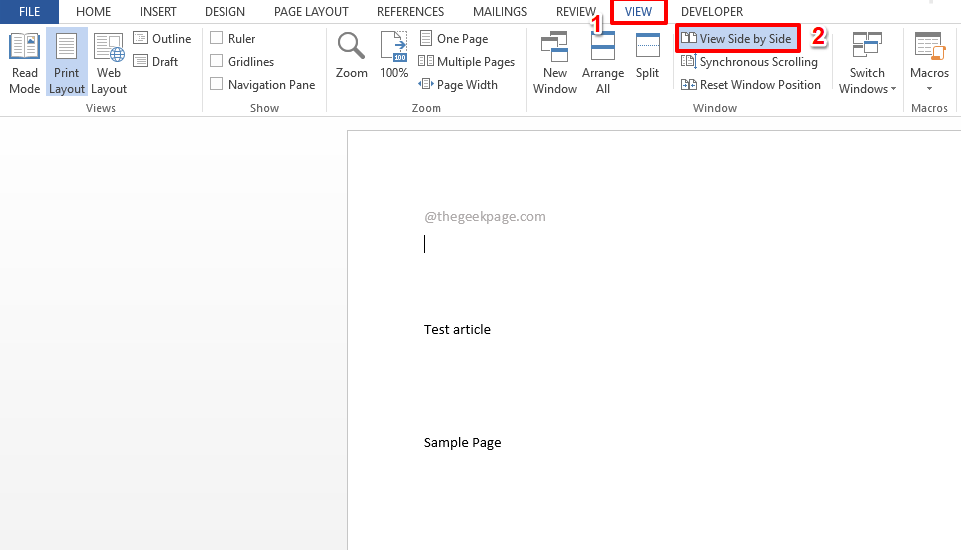
Шаг 2: Если открыто только 2 документа Word, то оба они будут мгновенно показаны рядом, чтобы вы могли начать их сравнение. Но если открыто более 2 документов Word, вы получите окно с именем Сравните бок о бок, где вы должны выбрать документ который вы хотите сравнить с уже выбранным документом.
Нажмите на документ, который вы хотите сравнить а затем нажмите на ХОРОШО кнопка.
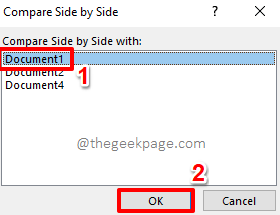
Шаг 3: Вот и все. Теперь ваши документы идеально выровнены рядом друг с другом, чтобы вы могли легко их сравнивать. Сейчас самое время расслабиться!
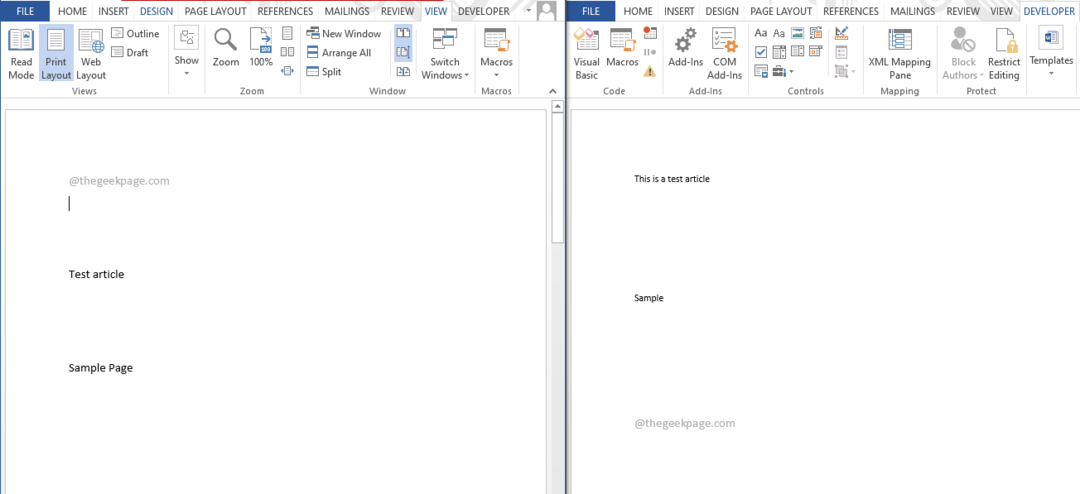
Пожалуйста, расскажите нам в разделе комментариев, как сильно изменилась ваша жизнь после того, как вы открыли для себя этот супер крутой лайфхак для Word.
Оставайтесь с нами, чтобы не пропустить еще больше удивительных советов, приемов и практических статей.
Шаг 1 - Скачайте Restoro PC Repair Tool отсюда
Шаг 2 - Нажмите «Начать сканирование», чтобы автоматически найти и устранить любую проблему с ПК.
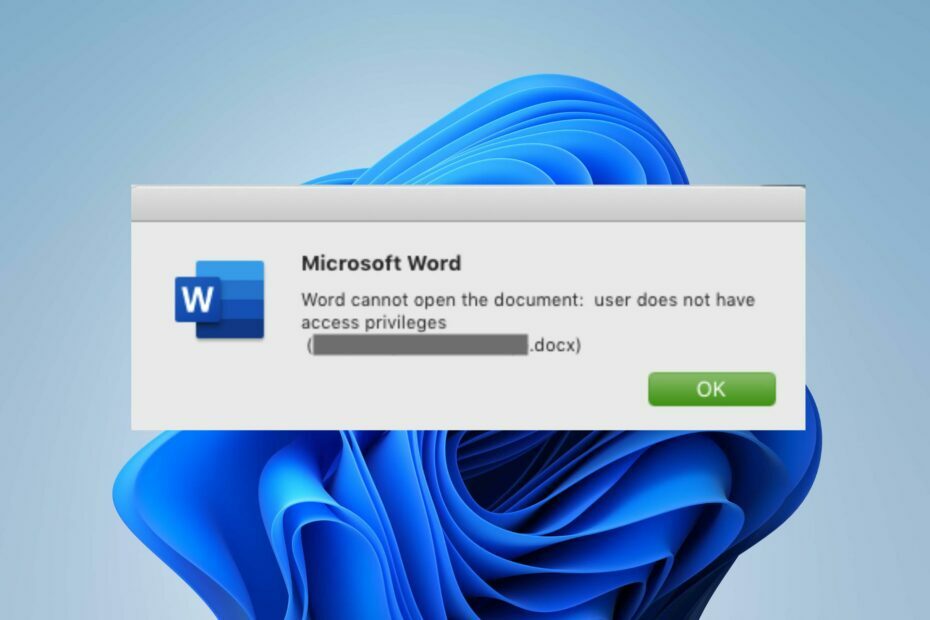
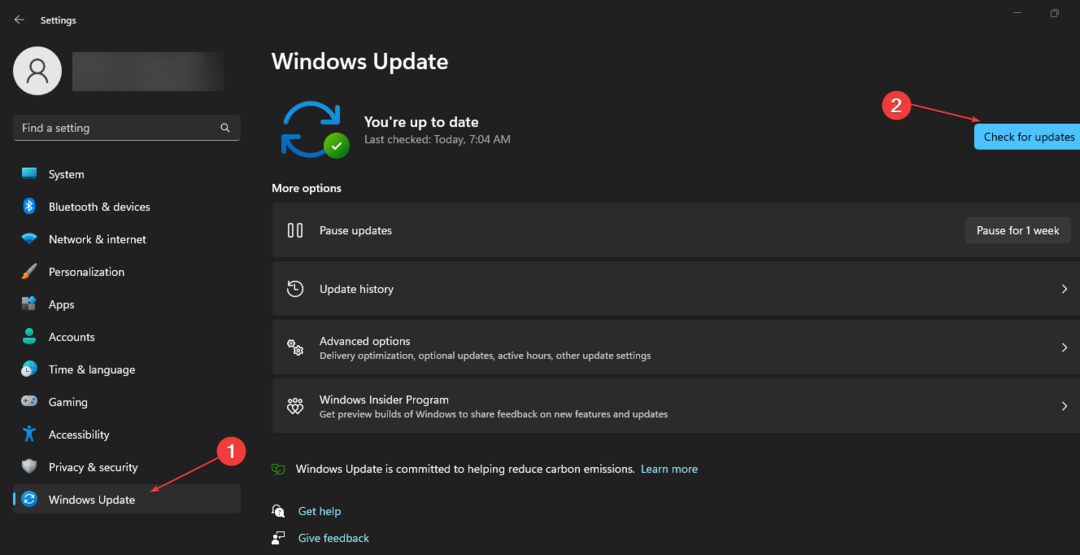
![Как защитить паролем документ Word [Руководство по шифрованию]](/f/70274b60b6552cf72c0e63c978c40fcc.png?width=300&height=460)